Los 5 mejores cambiadores de fecha de archivos fáciles de usar para Windows y Mac
A veces, después de descargar archivos de sitios web o plataformas, la fecha del archivo difiere de la fecha de creación real y es necesario cambiarla. O tienes muchos archivos con fechas desordenadas y quieres cambiarlos al mismo para ordenarlos por fecha. Estas necesidades han hecho cambiadores de fecha de archivo una parte esencial de nuestra vida diaria con las computadoras. Para ayudarle con eso, le recomendamos varios programas fáciles de usar para cambiar la fecha y hora del archivo, incluido un tutorial en caso de que necesite aprender a usarlos.
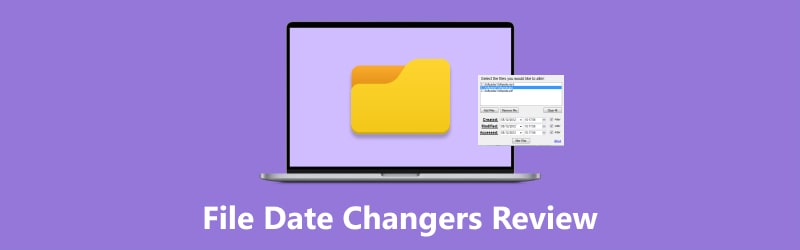
CONTENIDO DE PÁGINA
Parte 1. Cambiadores de fecha de presentación
Top 1. Vidmore Video Converter
Mejor para: Cualquiera que quiera cambiar la fecha y hora del archivo por lotes en Windows y Mac.
Sistema operativo compatible: Windows 11, 10, 8.1, 8, 7, macOS Sierra (10.12) y posteriores.
Convertidor de video Vidmore es un cambiador de fecha de archivos potente y fácil de usar, incluso para principiantes. Puede cambiar la fecha y hora de creación, modificación y acceso de cualquier archivo. Puede establecer valores de año, mes, día, hora, minuto y segundo. Si tiene montones de archivos, puede utilizar la función Cambio por lotes, que le permite importar hasta 100 archivos a la vez. Puede cambiar la fecha y hora de esos archivos con un solo clic. En caso de que ingrese la fecha incorrecta por error, ofrece una función Restaurar para deshacer la modificación. Con una interfaz intuitiva, cualquiera puede descubrir rápidamente dónde agregar archivos y cómo cambiar la fecha sin necesidad de conocimientos expertos. Es adecuado tanto para principiantes como para profesionales y está disponible en los sistemas operativos Windows y Mac.
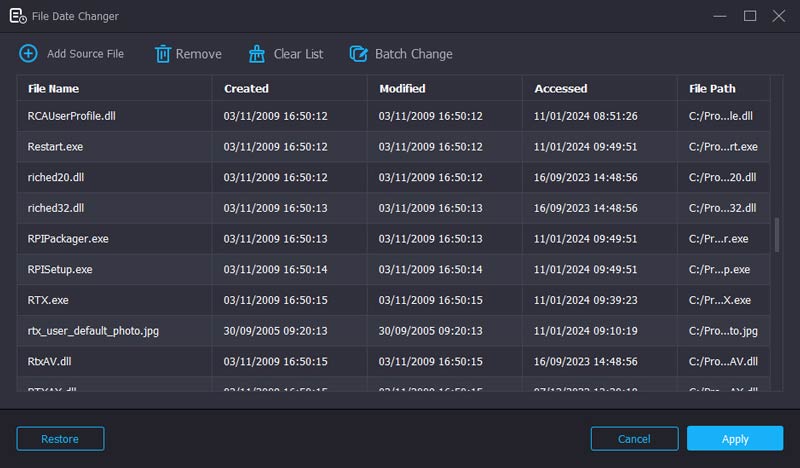
Arriba 2. Cambiador de archivos masivo
Mejor para: Usuarios que necesitan una herramienta sencilla para cambiar la hora y los atributos de archivos masivos.
Sistema operativo compatible: De Windows 2000 a Windows 10.
BulkFileChanger es un cambiador de fecha de archivos masivo y proporciona solo una versión para Windows. Es una herramienta liviana para modificar la hora de creación/modificación/acceso de archivos. Puede importar los archivos de varias maneras, como copiar y pegar, arrastrar desde el Explorador o usar teclas de método abreviado. Con BulkFileChanger, puede establecer la hora de los archivos en los valores deseados y sumar o restar valores en día, hora, minuto y segundo. Después de cambiar la fecha y la hora, puede copiar/cortar y pegar directamente esos archivos de la lista en una carpeta. Además, le permite exportar la lista de archivos como CSV, TXT o HTML.
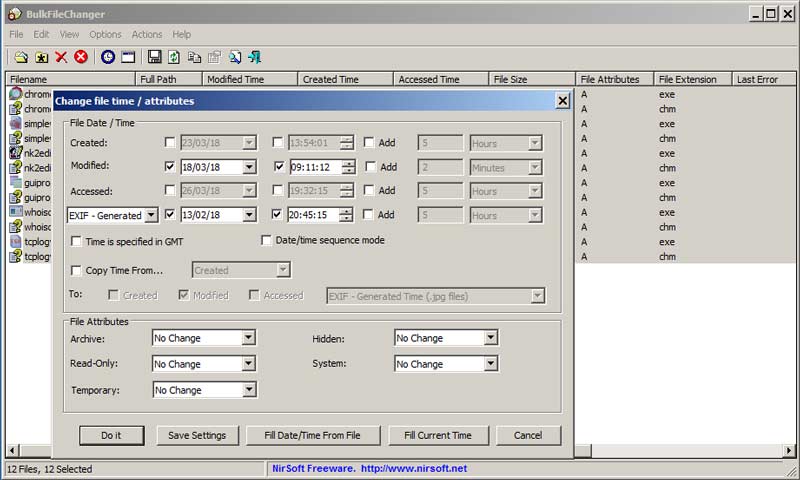
Arriba 3. Cambiador de atributos
Mejor para: Aquellos que quieran modificar la fecha y hora en archivos y carpetas con opciones avanzadas.
Sistema operativo compatible: Ventanas 7/8/8.1/10/11.
Attribute Changer es otro potente corrector de fecha de archivos para Windows. Le permite modificar la hora de archivos y carpetas estableciendo una fecha y hora específicas y sumando o restando sus valores. También se admite el procesamiento por lotes. Aparte de eso, tiene algunas funciones avanzadas. Puede aleatorizar y sincronizar fechas y horas en archivos. Además, cuenta con filtros para incluir o excluir archivos específicos seleccionando fecha, hora, tamaño y comodín. Durante la modificación, muestra el progreso de qué archivos se han completado o fallado. Cuando finalice, puede exportar las actividades del registro como un archivo TXT.
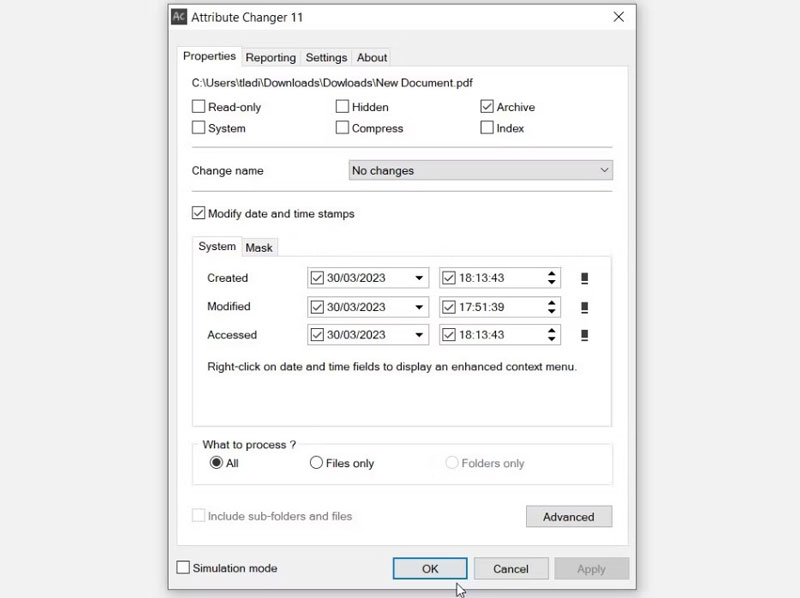
Arriba 4. Windows PowerShell
Mejor para: Expertos que prefieren modificar la fecha del archivo con líneas de comando en Windows.
Sistema operativo compatible: Ventanas.
Windows PowerShell es una herramienta preinstalada en casi todos los Windows que puede cambiar la hora de creación del archivo, la hora del último acceso y la hora de la última escritura. Como herramienta predeterminada en Windows, no ofrece muchas otras opciones para cambiar la fecha de los archivos. Debe ingresar las líneas de comando específicas y la ruta de archivo correcta para usarlo. Para las personas con pocos conocimientos de secuencias de comandos de PowerShell, es una herramienta desafiante para navegar y ejecutar tareas como cambiar las fechas de los archivos. Sin embargo, si es un experto y está familiarizado con él, es una opción conveniente sin software de terceros.
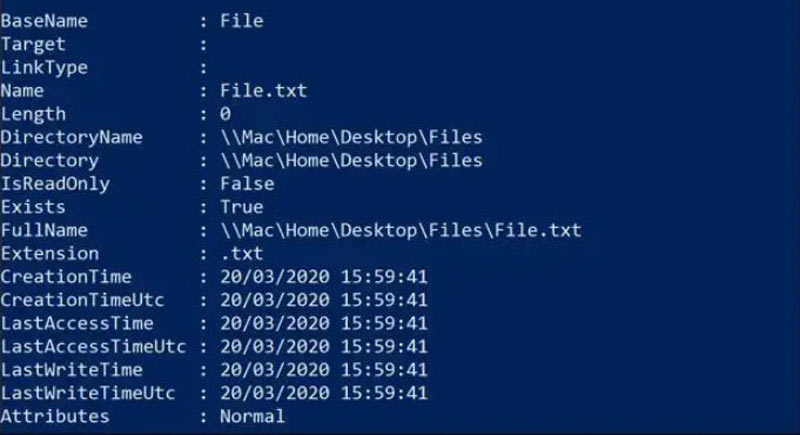
Arriba 5. Modificador de fecha de archivo
Mejor para: Usuarios de Mac que desean cambiar la hora de archivos y carpetas de una manera rápida y sencilla.
Sistema operativo compatible: macOS 10.13 o posterior.
File Date Modifier está disponible en la App Store y su descarga cuesta $1.29, pero muchos usuarios piensan que vale la pena el precio. Puede configurar las nuevas fechas de creación y modificación en archivos o carpetas y sincronizarlos. Además, cuando importa una carpeta, puede cambiar la hora de una sola carpeta o de sus subcarpetas. Al configurar la profundidad de la carpeta, puede decidir qué subcarpeta procesa. Por ejemplo, establecer la profundidad en 2 solo procesará la carpeta principal y sus subcarpetas de primer nivel sin ingresar a las más profundas.
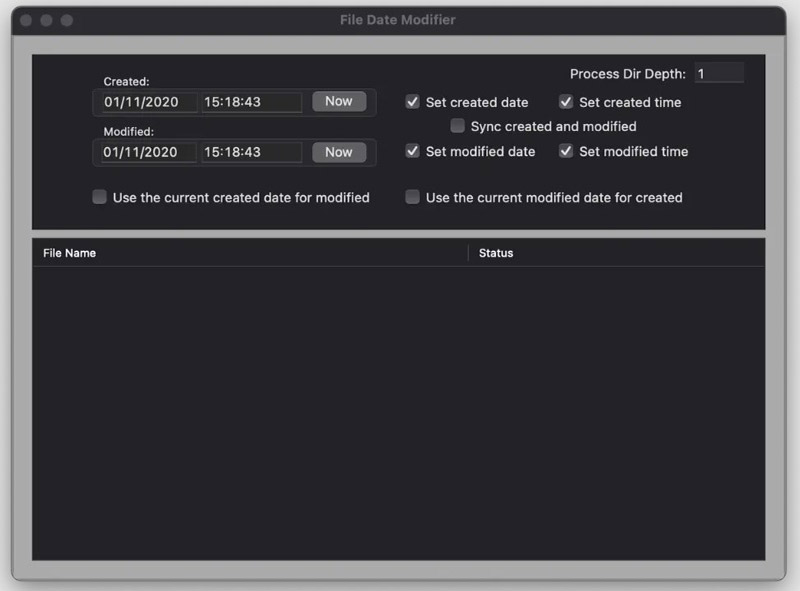
Parte 2. Bonificación: Cómo cambiar la fecha del archivo
Si eres principiante y necesitas aprender cómo cambiar la fecha de modificación de un archivo, esta parte te ayudará. Estos son los pasos detallados para utilizar el potente y fácil de usar Vidmore Video Converter.
Paso 1. Descargue el cambiador de fecha de archivo haciendo clic en el botón Descarga gratuita, instalándolo y ejecutándolo en su computadora.
Paso 2. Haga clic en la Caja de herramientas en el menú superior para buscar o buscar File Date Changer.
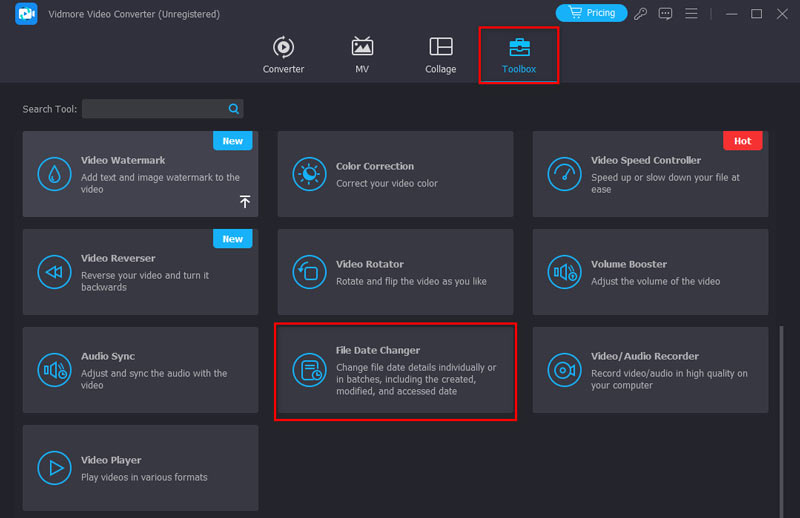
Paso 3. Haga clic en el botón + en el centro para agregar archivos cuya fecha desea cambiar.
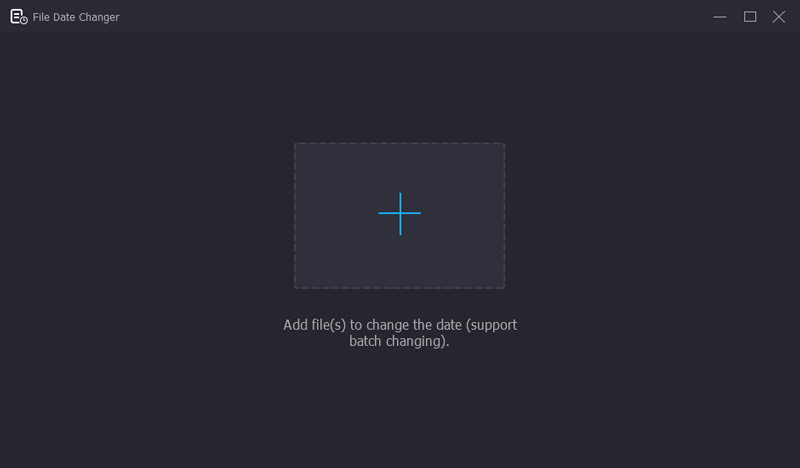
Paso 4. Haga clic en la fecha de un archivo para establecer un nuevo valor.
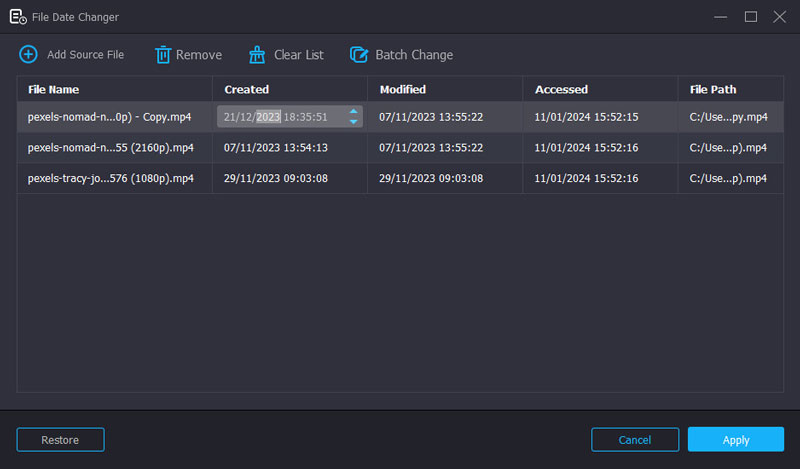
Paso 5. Si necesita cambiar varios archivos a la misma fecha, haga clic en el botón Cambiar por lotes, configure la hora y haga clic en Sí.
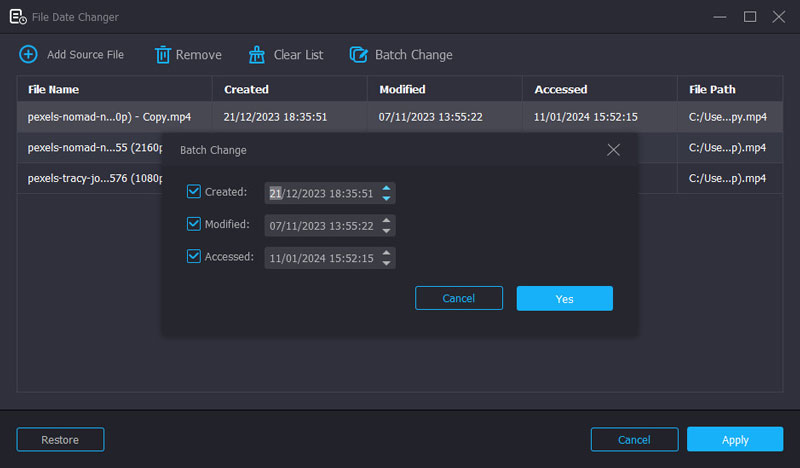
Paso 6. Finalmente, haga clic en el botón Aplicar, luego haga clic en Sí. Aparece una ventana del Explorador de archivos y puede verificar la fecha del archivo.
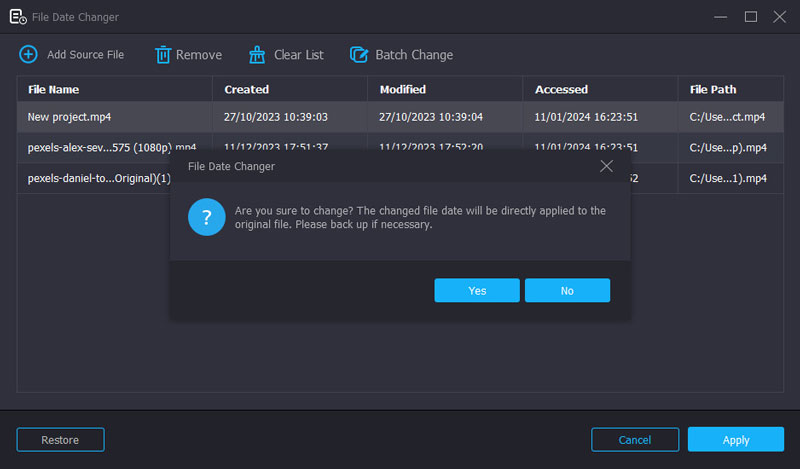
Parte 3. Preguntas frecuentes sobre los cambiadores de fecha de archivos
¿Podemos cambiar la fecha de modificación de un archivo?
Sí. La fecha de modificación de un archivo es editable. Puede cambiar la fecha con cambios de fecha de archivo, como Vidmore Video Converter, BulkFileChanger y Attribute Changer.
¿Cómo puedo retroceder un PDF?
Puede retroceder un PDF con correctores de fecha de archivo como Vidmore Video Converter. Los pasos son sencillos: descárguelo, importe el PDF, establezca la fecha y hora deseadas y exporte el PDF.
¿Dónde se almacena la fecha de modificación del archivo?
Los distintos sistemas operativos almacenan datos modificados en archivos de forma diferente. Para Windows, utiliza el sistema de archivos NTFS y guarda la fecha de modificación del archivo en MFT (Tabla maestra de archivos).
Conclusión
La publicación comparte cinco cambiadores de fecha de archivo en Windows y Mac y le brinda una introducción detallada a sus funciones. No importa si necesita una herramienta profesional o sencilla para cambiar la hora del archivo, los cinco programas pueden cubrir sus necesidades. Con el tutorial detallado proporcionado, puede descargar uno ahora y modificar fácilmente la fecha de su archivo.


